Adobe Illustrator biedt een scala aan krachtige tools die je helpen om indrukwekkende graphics en ontwerpen te maken. In dit hoofdstuk ligt de focus op de selectietools, die de kern van je werk met Illustrator vormen. Je zult leren hoe je ze effectief kunt gebruiken om je ontwerpen te bewerken en te optimaliseren.
Belangrijkste inzichten
De selectietools in Illustrator zijn essentieel om objecten nauwkeurig te selecteren, te bewerken en te rangschikken. Tot de belangrijkste tools behoren het selectiegereedschap, het directe selectiegereedschap en de toverstaf. Elk van deze tools heeft zijn eigen kenmerken en functies die je een vlotte workflow mogelijk maken. Vertrouw op de sneltoetsen en experimenteer met de nieuwe functies om je ontwerp te verfijnen.
Stap-voor-stap handleiding
Selectiegereedschap
Begin met het selectiegereedschap, het waarschijnlijk meest gebruikte gereedschap in Illustrator. Dit zwarte pijl-symbool stelt je in staat om objecten te activeren en op het werkvlak te verplaatsen. Je merkt dat je bij het klikken op een object ook handvaten op de hoeken en randen krijgt. Deze stellen je in staat om objecten te schalen en te vervormen.
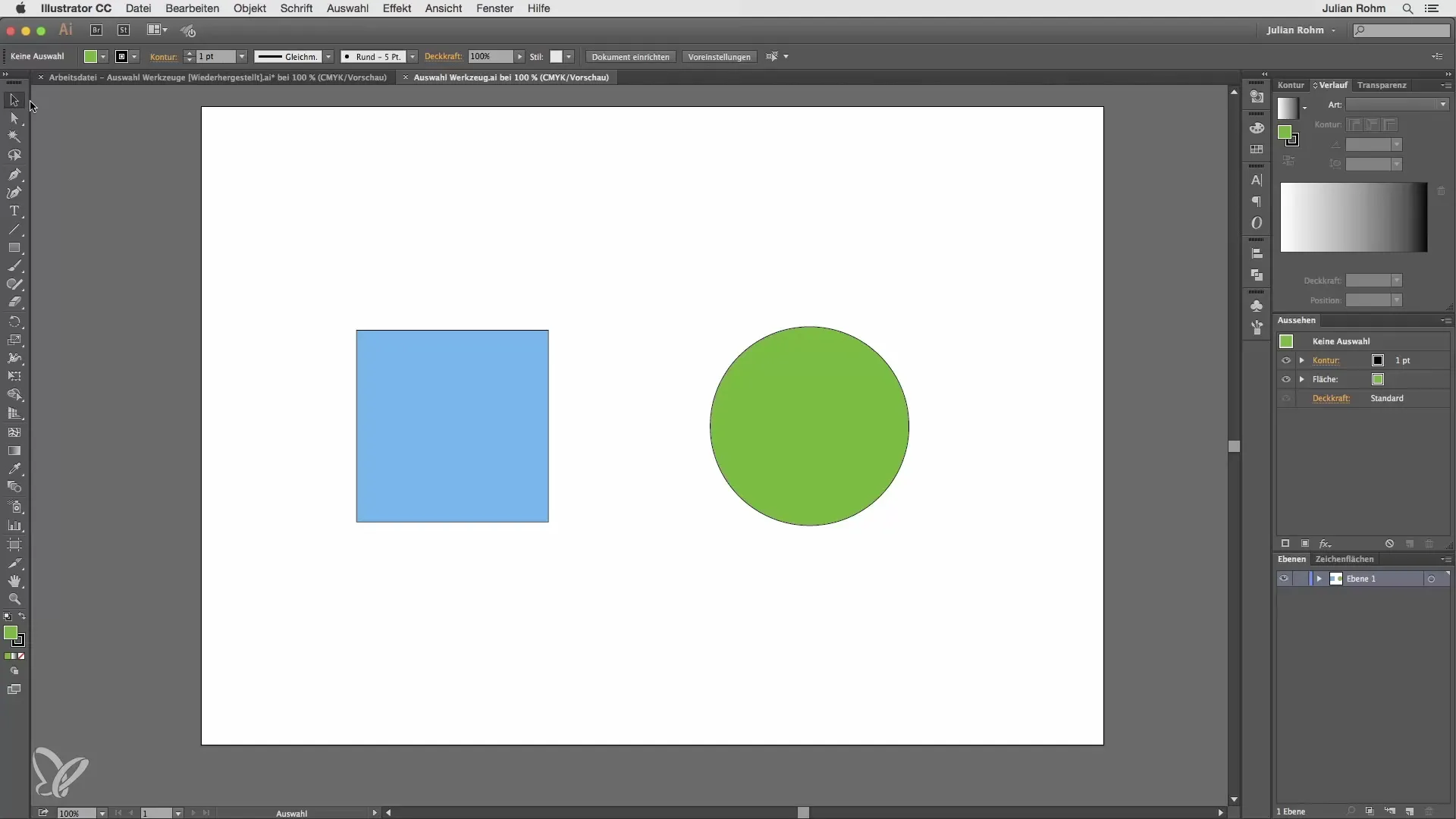
Druk de Shift-toets in terwijl je sleept om het object proportioneel te veranderen en vervormingen te voorkomen. Deze eenvoudige truc zorgt ervoor dat je graphics de gewenste vorm behouden.
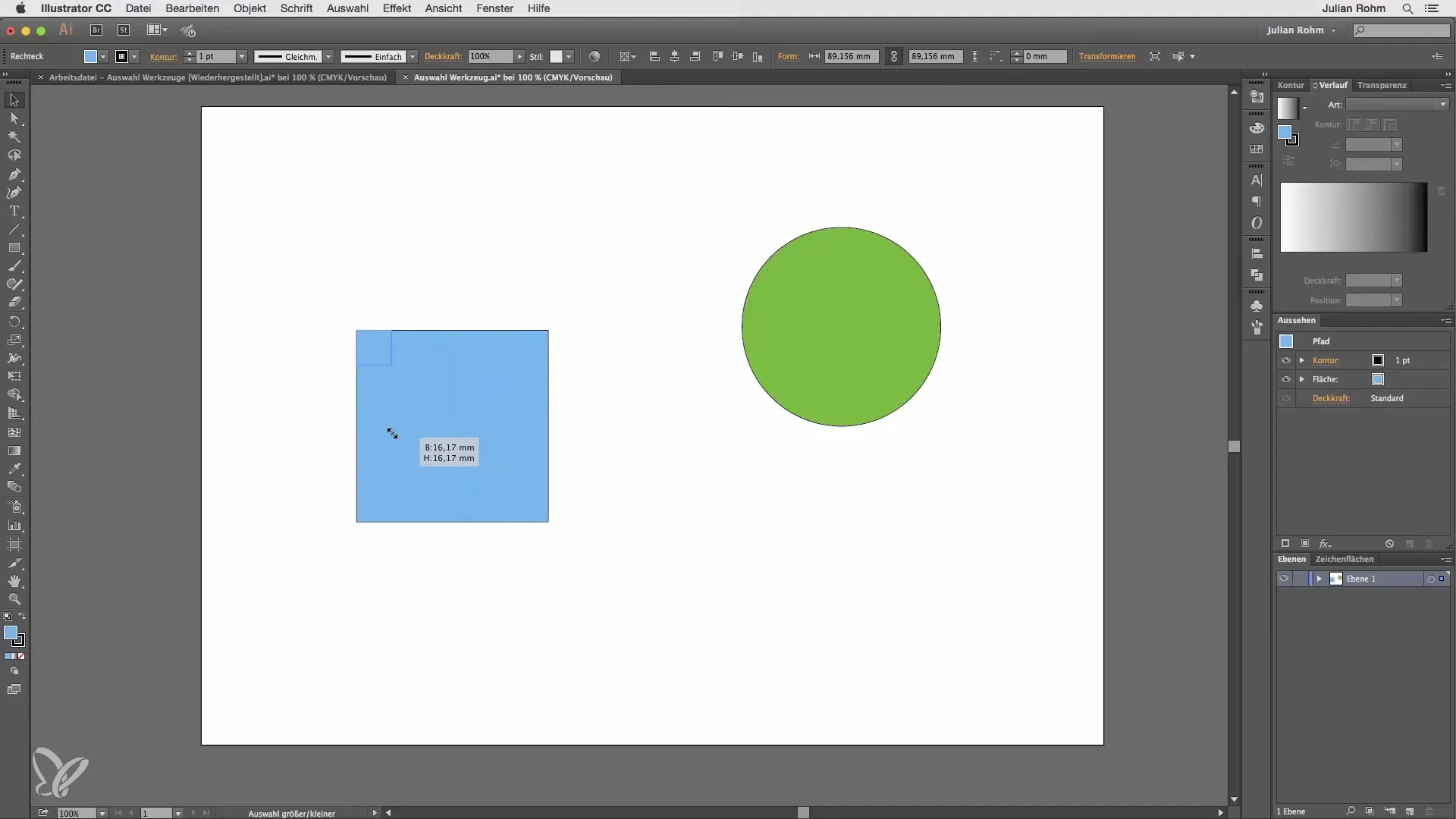
Bijzonder interessant is de introductie van de rondbare hoeken in Illustrator CC. Met de witte handvaten kun je de hoeken van een rechthoek traploos afronden en tegelijkertijd de algehele stijl van je ontwerp verbeteren.
Directe selectiegereedschap
Het directe selectiegereedschap heeft een unieke functionaliteit. Met een klik op het witte pijl-symbool kun je niet alleen hele objecten selecteren, maar ook individuele padpunten. Zo kun je de gewenste vorm van je object nauwkeurig bepalen en bewerken.
Als je bijvoorbeeld aan een rechthoek werkt, kun je een hoek selecteren en deze onafhankelijk van de andere afronden. Dit is bijzonder nuttig om variatie in je ontwerp te brengen.
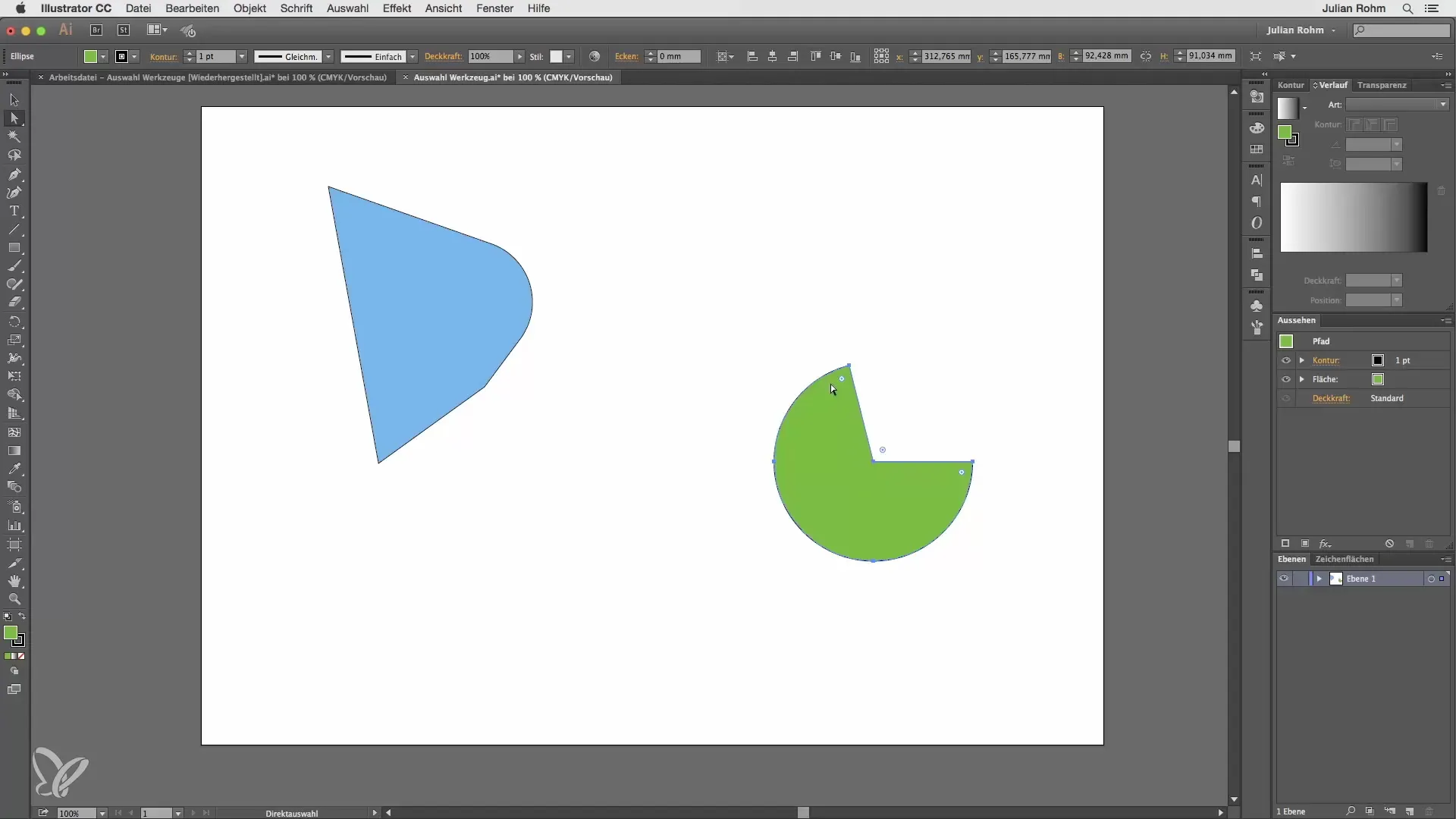
Groep selectiegereedschap
Het groep selectiegereedschap stelt je in staat om objecten in groepen te selecteren en te bewerken. Eerst selecteer je twee of meer objecten en groepeer je deze. Daarna kun je met het groep selectiegereedschap een enkel object selecteren en bij de tweede klik op het object alle anderen in de groep mee selecteren. Dit vereenvoudigt het werken met complexe lay-outs aanzienlijk.
Toverstaf
De toverstaf is een ander zeer effectief gereedschap, waarmee je vergelijkbare objecten op basis van hun kleur kunt selecteren. Als je op een groene cirkel klikt, selecteert de toverstaf automatisch alle andere groene gebieden, zelfs als ze iets andere kleurnuances hebben.
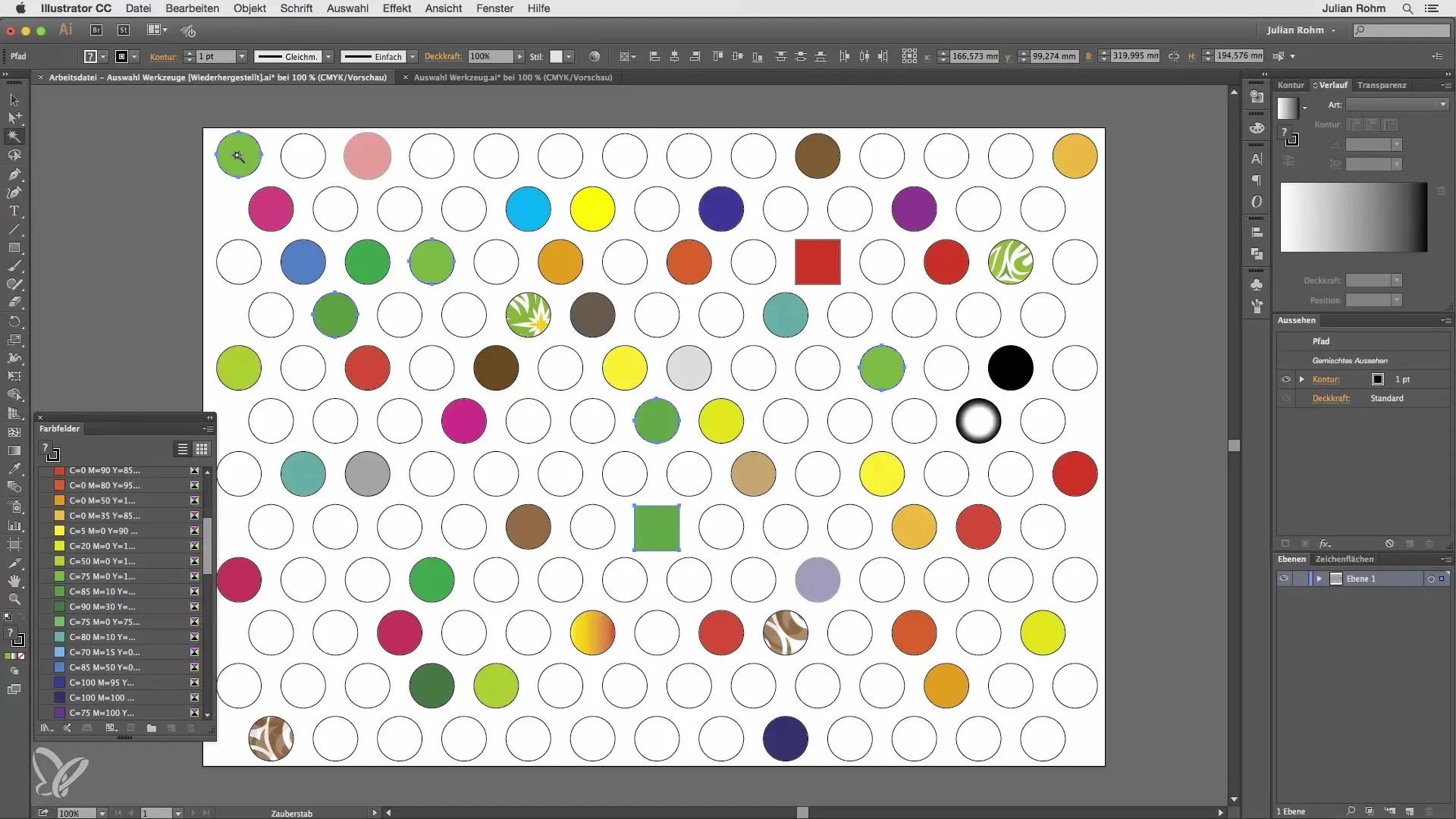
De instellingen voor de toverstaf zijn bijzonder belangrijk om de selectie te beheersen. Je kunt de tolerantie aanpassen, zodat alleen objecten met exact dezelfde tint worden geselecteerd. Dit gebeurt door dubbel te klikken op het gereedschap en de tolerantie waarden in te stellen.
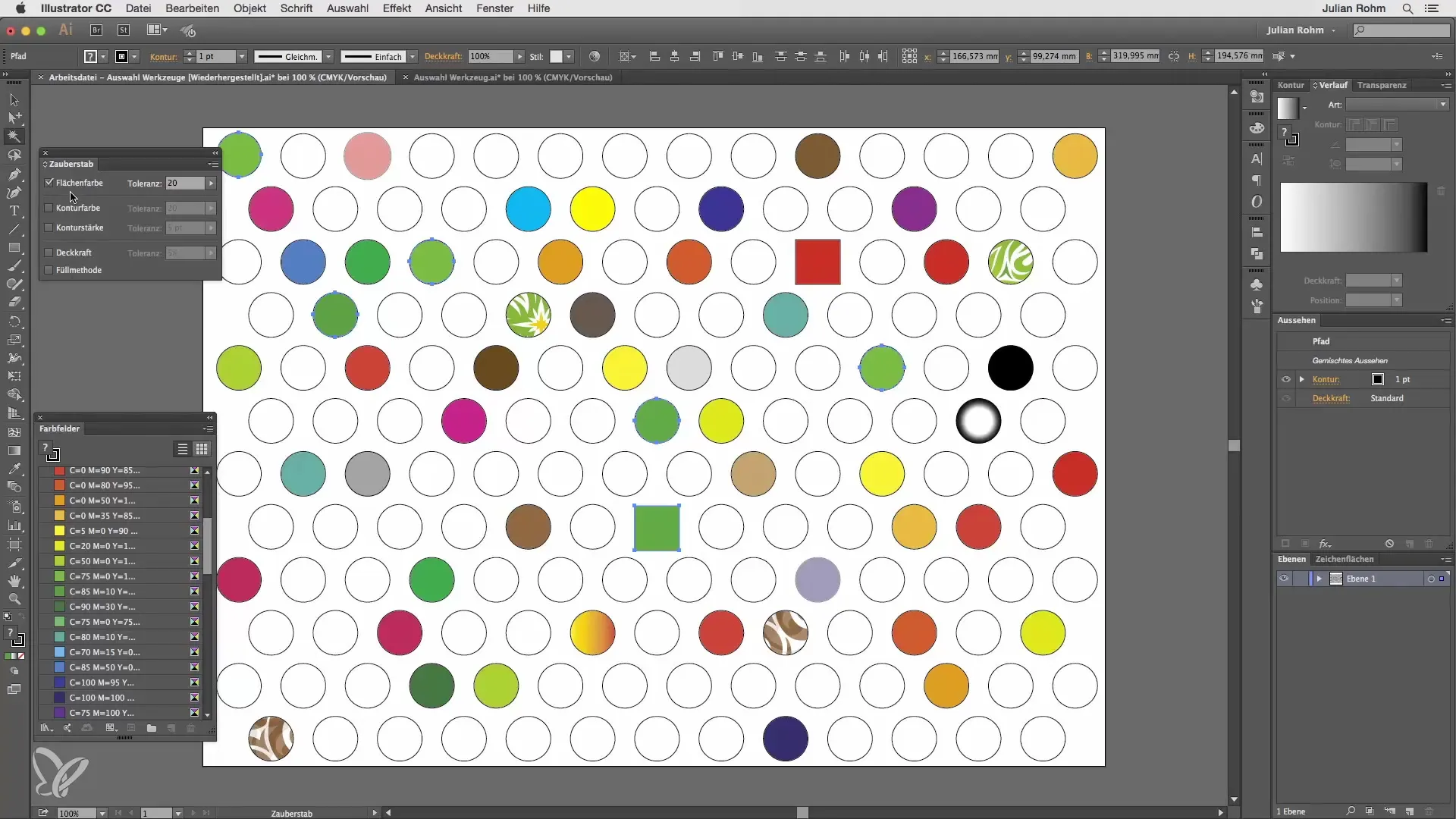
Lasso-gereedschap
Het lasso-gereedschap is ideaal voor precisiewerk, vooral als je met een tekentablet werkt. Je kunt een selectieve selectie om objecten tekenen, wat met het normale selectiegereedschap vaak omslachtig is. Houd tijdens het werken de Shift-toets ingedrukt om extra objecten toe te voegen, of de Alt-toets om objecten van je selectie af te trekken.
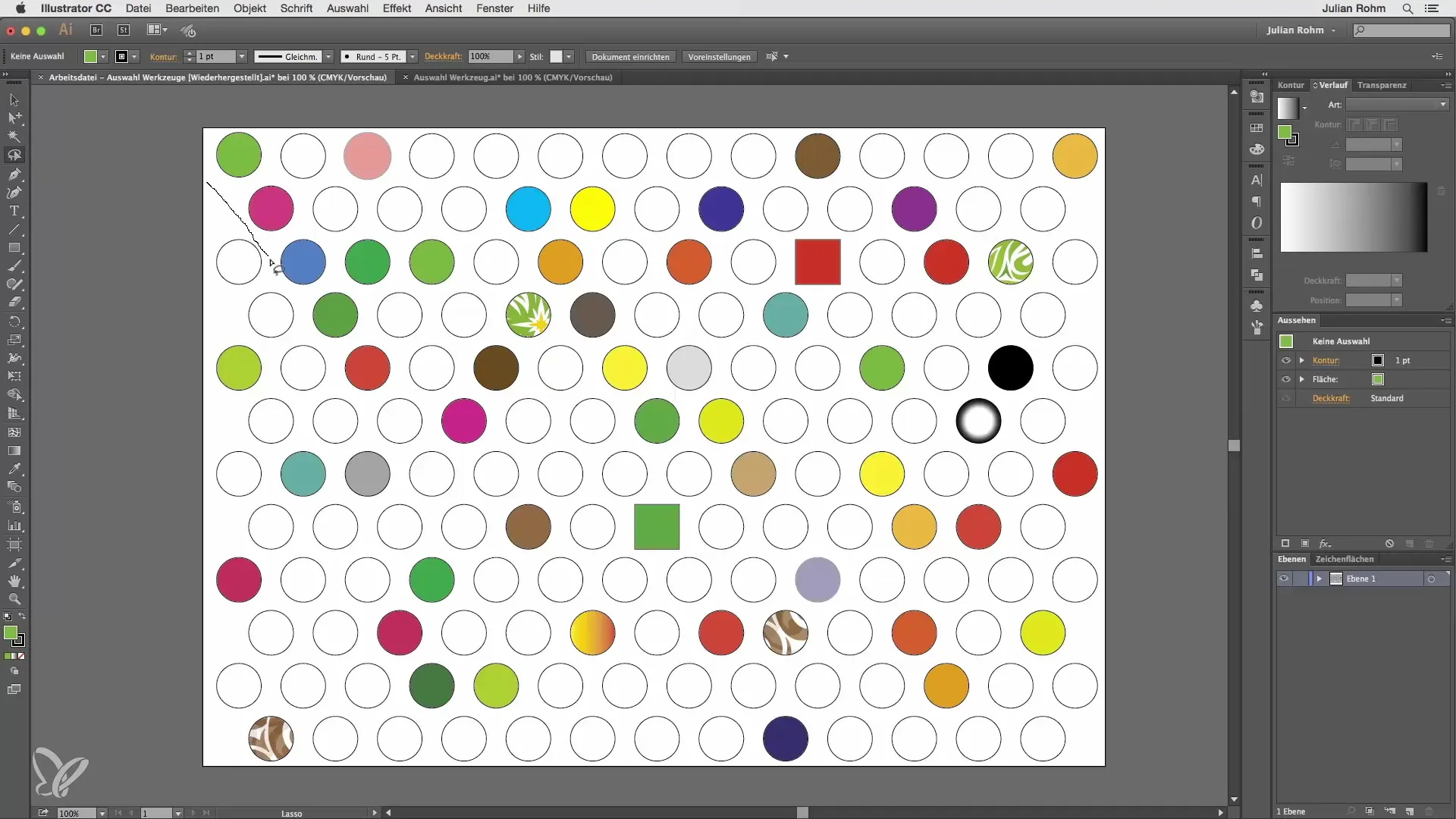
Samenvatting
Deze handleiding heeft je een overzicht gegeven van de verschillende selectietools in Adobe Illustrator. Elke tool heeft speciale functies die je ontwerp efficiënter kunnen maken. Oefen regelmatig om je vaardigheden verder te ontwikkelen en het meeste uit deze tools te halen.
Veelgestelde vragen
Hoe kan ik objecten proportioneel schalen?Hou de Shift-toets ingedrukt terwijl je de hoekhandvaten sleept.
Wat is het verschil tussen selectiegereedschap en directe selectiegereedschap?Het selectiegereedschap selecteert hele objecten, terwijl het directe selectiegereedschap het selecteren van individuele padpunten mogelijk maakt.
Hoe werkt de toverstaf?Selecteert automatisch vergelijkbare objecten op basis van kleur; tolerantie waarden kunnen worden aangepast.
Hoe groepeer ik meerdere objecten?Selecteer de objecten en ga naar "Object" > "Groepeer".
Wat maakt het lasso-gereedschap zo bijzonder?Het maakt een vrije selectie van objecten mogelijk, ideaal voor complexe vormen.


